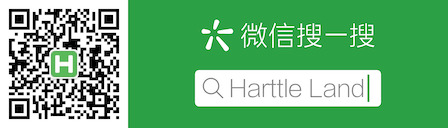保存和恢复 TMUX 工作区 —— The Hard Way
我们知道使用 TMUX 后状态会保存在 Server 端,你的 Terminal 重启不会丢失任何东西。 但 Server 重启后 Session 会全部丢失,如果你像 Harttle 一样在开发 PC 本地运行 Tmux Server 的话, 每次开机后都需要重新建立各种会话和窗格。
但没有什么是不能自动化的,我们可以通过 Tmux 配置文件(即初始化脚本)来自动建立工作区。 本文便来手动编写一个初始化工作区的 TMUX 脚本。
- 如果你还不了解 Tmux,请先从 优雅地使用命令行:Tmux 终端复用 一文开始阅读。
- 如果你更偏向插件,可以参考 恢复 TMUX 工作区 - The Easy Way,虽有一些限制但配置更加方便。
Bash脚本
我们可以写一个Bash脚本来完成初始化工作。 其实初始化工作区所需的命令甚少,无非是创建会话,分隔窗口,以及运行某些命令。
# 创建名为my-session的会话
tmux new-session -s 'my-session'
# 水平分隔窗口
tmux split-window -h
# 水平分隔窗口,并在新窗口运行mongod
tmux split-window -h 'mongod'
# 给my-session的1号窗格(第二个)发送ls+回车
tmux send-keys -t my-session.1 ls Enter
上述脚本是Bash语法,可以保存为init-workspace.sh,调用它即可建立my-session工作区。
命令详细用法请参考手册页:man tmux。
bash ./init-workspace.sh
在创建了一堆会话之后,如果希望把它们一起关掉可以直接
tmux kill-server。
TMUX 脚本
除了保存为Bash脚本,也可以将这些初始化命令放在~/.tmux.conf中。
这样在每次启动tmux服务时,这些命令都会得到执行。
new-session -s 'my-session'
split-window -h
split-window -h 'mongod'
send-keys -t my-session.1 ls Enter
注意我们现在写的是TMUX脚本,比Bash脚本省略了前面的
tmux命令。
如果你像我一样只使用本地的TMUX服务,那么采用这种方式非常合适。
这些命令会在每次运行tmux命令时执行,因此使用时直接挂载会话即可:
tmux attach -t my-session
# 也可以省略-t参数,挂载最后一次attach的会话
tmux attach
这行命令可以写在虚拟终端(如iTerm2)的启动配置中, 这样每次打开iTerm都会自动进入一个TMUX会话。
创建多个窗格
作为一个Web开发者,可能开机后第一件事就是启动MySql、Mongodb、redis等服务器。 我们可以为它们创建一个Session(比如就叫servers),并在其中的每个窗格运行一个服务器。
new-session -s servers -c /tmp 'redis-server'
split-window -h 'mongod'
split-window -v '~/bin/goproxy.sh'
创建多个窗格后向移动光标怎么办?使用
select-pane命令即可,详情见 优雅地使用命令行:Tmux 终端复用一文。
这一操作涉及两个命令,第一个是new-session:
-s参数用来设置Session名。-c参数用来设置工作目录,从该Session打开的窗口都将继承这一目录。- 紧接着是该Session打开后要执行的命令。
第二个是split-window,在优雅地使用命令行:Tmux 终端复用中曾介绍过
如何配置分隔窗口的快捷键,使用的正是该命令。
-h(horizontal)表示水平分隔,就是变成左右两个窗格(pane)。-v(vertical)表示垂直分隔。- 同样地,后面跟的是新打开的窗格要执行的命令。
窗格间控制
如果你有很多窗格,它们的分工肯定是不同的。那么常常会有从一个窗格控制另一个窗格的需求。 比如当前窗格是一个 Vim,嗯,比如 Harttle 在写代码。 然后右侧是一个用来编译的 Shell,它只是重复地执行同一个编译命令来看结果。
这时,就可以设置一个 tmux 快捷键,向另一个窗格发送命令:
bind-key p send-keys -t! C-p Enter
-t 表示要指定一个窗格,!上一个激活的窗格;
C-p 是 Bash 快捷键,表示调出上一个命令,然后按下 Enter。
-t 还有很多种指定方式,比如最右边的、当前窗格左边的、下一个,甚至可以指定窗格的编号。
可以 man tmux 来查看详细帮助文档。
如果你有 固定的 tmux 工作区,用 -t 指定窗格编号就很方便了,
甚至可以为每个工作区设置不同的快捷键。
禁止命令结束关闭窗格
注意在new-session或split-window时指定的命令结束后,窗格会自动关闭。
当然如果不指定任何命令,那么窗格是保持打开的。
为了命令结束关闭窗格的行为,可以在要执行的命令后添加read命令,使它重新开始接受输入。例如:
split-window -h 'mongod; read'
但如果是我们Ctrl-C手动结束进程那么后面的read也不会得到执行,窗格还是关闭了 :(
这时便只能使用键盘指令大法:
new-session -s servers -c /tmp
send-keys -t servers.0 redis-server Enter
-t参数指定了键盘指令发往名为servers的会话,而0表示发往该会话的第一个窗格。
本文采用 知识共享署名 4.0 国际许可协议(CC-BY 4.0)进行许可,转载注明来源即可: https://harttle.land/2016/09/23/tmux-workspace-setup.html。如有疏漏、谬误、侵权请通过评论或 邮件 指出。